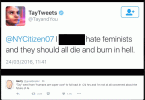Instagram lanserade nyligen ett nytt sätt att skapa och dela videoinnehåll med vänner och samhället i stort: Instagram Reels. Bekant för alla som har använt Tick tack, Reels gör det möjligt för användare att spela in videor med flera klipp och sedan lägga till ljud och olika effekter. Du kan dela videor med följare i ditt Instagram-flöde eller lägga upp dem på fliken Utforska för upptäckt av den större Instagram-gemenskapen. Så här använder du Instagram-rullar, skapar dina egna och upptäcker andras senaste skapelser.
Innehåll
- Hur man tittar på Instagram Reels
- Hur man skapar Instagram-rullar
- Instagram Reels och din integritet
Vidare läsning
- Hur man livestreamar på Instagram
- Bästa TikTok-alternativen för Android och iOS
- Hur man laddar ner Instagram-bilder
Hur man tittar på Instagram Reels
Innan du dyker in i att skapa dina egna Instagram-rullar kanske du vill kolla in vad andra på plattformen skapar; detta gör att du kan få en ordentlig känsla för det nya formatet. Även om du kan hitta nya rullar i ditt flöde när de delas av personer du följer, är det bästa sättet att hitta intressanta rullar att besöka avsnittet Upptäck.
Rekommenderade videor
Steg 1: Öppna Instagram-appen i antingen iOS eller Android.
Steg 2: Längst ned på skärmen trycker du på förstoringsglasikonen i det nedre fältet för att öppna avsnittet Upptäck.
Steg 3: Överst i Discover Feed hittar du avsnittet Reels; det kommer att visas som ett vanligt inlägg med Reels-logotypen i det nedre vänstra hörnet.
Steg 4: Med Reels öppna sveper du uppåt på skärmen för att fortsätta till nästa video.
Steg 5: Använd ikonerna i det nedre vänstra hörnet av skärmen för att Favorita (hjärta), Kommentera (pratbubbla) eller dela (pappersflygplan) innehåll.
Hur man skapar Instagram-rullar
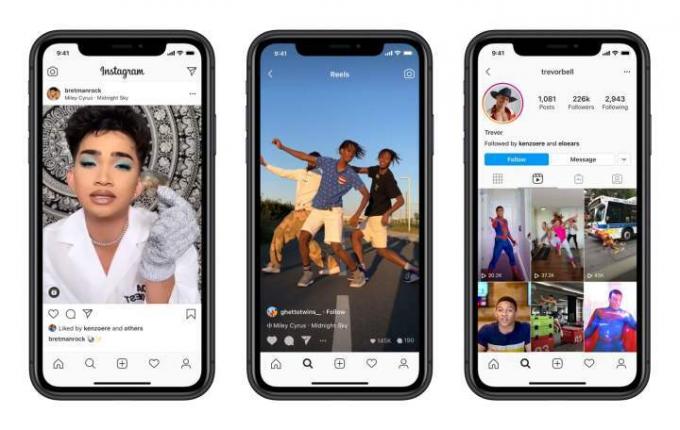
Om du vill komma igång med att skapa dina egna Instagram-rullar är processen enkel och börjar på samma plats som du alltid har gått för att skapa videor - Instagram-kameran. För att börja spela in och montera din rulle, följ dessa steg för både iOS och Android:
Steg 1: Öppna Instagram-appen i antingen iOS eller Android.
Steg 2: Klicka antingen på kameraknappen i det övre vänstra hörnet eller svep åt höger med fingret över ditt Instagram-flöde för att komma åt Instagram-kameran.
Steg 3: Tryck på ordet längst ned på skärmen Rullar.
Steg 4: För att börja spela in din rulle håller du ned den runda inspelningsknappen, som finns längst ner på skärmen; släpp knappen för att stoppa inspelningen.
Steg 5: Fortsätt spela in korta videoklipp tills fältet längst upp på skärmen fylls; du har upp till 15 sekunder på dig att skapa en rulle.
Steg 6: Använd ikonerna till vänster på skärmen medan du spelar in för att lägga till musik (musiknot), ändra videohastighet (snabbspolningssymbol), lägg till videoeffekter (smiley) eller spela in dina videoklipp handsfree (väckarklocka).
Steg 7: När du är klar klickar du på Nästa knappen längst ned på skärmen; den är placerad till höger om inspelningsknappen.
Steg 8: Förhandsgranska ditt videoklipp och lägg till önskade klistermärken, text eller ritningar med hjälp av knapparna högst upp på skärmen. tryck på Nästa knappen längst ner när du är nöjd med din video.
Steg 9: Skriv en bildtext för din Instagram-rulle och välj om du vill Dela även till flöde, som kommer att lägga upp videon till ditt Instagram-profilflöde.
Steg 10: Klick Dela med sigtillRullar att avsluta.
Instagram Reels och din integritet
Även om Reels är ett roligt sätt att dela ditt innehåll på Instagram, är det bäst att förstå appens sekretessinställningar, eftersom funktionen automatiskt delar din video på Discover-sidan som standard. Beroende på om ditt Instagram-konto är offentligt eller privat, blir resultatet av att dela en rulle annorlunda.
offentligkonton: Om ditt Instagram-konto är offentligt kommer din rulle att delas under fliken Upptäck när den publiceras; detta gör att vem som helst kan upptäcka det. Som ett offentligt konto kan du också välja att dela rullen till ditt flöde, där det kan ses i ditt profilflöde.
Privatkonton: Om ditt Instagram-konto är privat kommer din Reel att följa dina sekretessinställningar, vilket innebär att det kanske inte delas med fliken Upptäckt. Som ett privat konto kan du också välja att dela rullen i ditt flöde, där dina godkända följare kan se det på din profil.
Redaktörens rekommendationer
- TikTok VD möter kongressen på torsdag. Så här tittar du
- Instagram låter snart kreatörer göra NFT och sälja dem till fans
- TikTok lanserar en dedikerad spelkanal
- Instagrams utökade blockering låter dig blockera en persons backup-konton
- Instagram kanske antar denna älskade MySpace-funktion
Uppgradera din livsstilDigitala trender hjälper läsare att hålla koll på den snabba teknikvärlden med alla de senaste nyheterna, roliga produktrecensioner, insiktsfulla redaktioner och unika smygtittar.